La saisie automatique de mots va vous permettre d’avoir une écriture plus rapide. En effet quand vous commencez à rédiger un mot, plusieurs termes vous seront proposés et vous pourrez cliquez dessus simplement. Toutefois dans le cas où vous n’avez pas cette option à l’intérieur de votre android, comment le mettre en marche? Dans cet article on va vous préciser quelle est la technique pour activer la saisie automatique sur Gboard et autres claviers sur votre Huawei P30. Finalement nous détaillerons de quelle manière retirer le mode de saisie auto sur
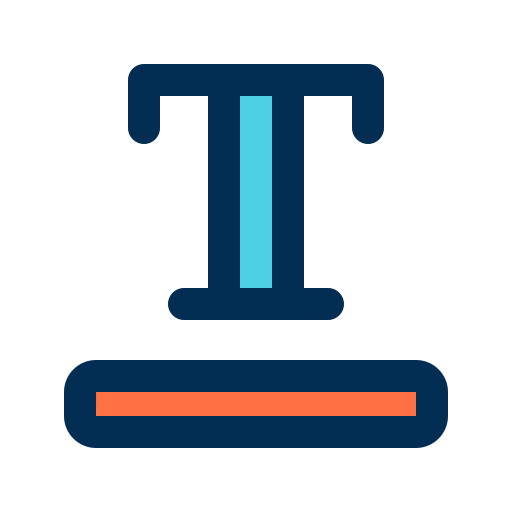
C’est quoi le texte intuitif?
Le texte intuitif porte de multiples noms, saisie en mode automatique , Saisie prédictive , Texte intuitif . La saisie en mode automatique permettra de ne pas avoir à rédiger tout un mot. Lorsque vous commencez à rédiger un email, il vous sera proposé une suggestion de termes qui sont bien liées à ces premières lettres. Par exemple, quand vous rédigez Bon…, vous découvrirez probablement Bon, Bonne, Bonsoir. Il vous propose les termes les plus souvent utilisés. Vous n’aurez qu’à toucher la barre espace pour confirmer ce mot ou cliquez sur le mot voulu. Il permettra de gagner du temps et ainsi ne pas à avoir à écrire les termes entier.

Par quel moyen activer l’option de saisie auto sur Huawei P30?
En fonction du clavier que vous utilisez sur votre Huawei P30, l’activation de la saisie en mode automatique ne se fera pas de la même manière. La procédure la plus simple est de passer directement par le clavier. Dans cet article on va vous détailler quelle est la technique pour activer la suggestion de mots sur un clavier Google Gboard Si vous souhaitez changer de clavier sur votre Huawei P30, reportez vous à notre article.
Activation suggestions de mots sur Gboard avec le clavier
Normalement la saisie prédictive est activée de façon automatique sur le clavier Gboard. Pour activer la saisie en mode automatique de mots sur le clavier Gboard, vous aurez besoin de respecter ces indications:
- Ouvrez l’appli Message dans votre Huawei P30, commencez à rédiger un sms
- Après cliquez sur La roue dentée ou le menu des réglages du clavier
- Et choisissez Correction du texte
- Activez les options voulues:
- Afficher la bande de suggestions : ce qui correspond à la présentation du texte prédictif
- Suggestions pour le mot suivant : ça vous affiche les mots qui suivent la plupart du temps le mot que vous venez de rédiger.
Activation de la saisie en mode automatique avec le menu des réglages de votre Huawei P30
Si jamais vous ne détenez pas le clavier Gboard, il est possible d’utiliser le menu des réglages de votre Huawei P30. Vous pouvez ainsi choisir si vous souhaitez activer ou non la prédiction de mots . En général votre téléphone possédera un clavier du nom de la marque de votre Huawei P30.
- Rendez-vous dans le menu des réglages de votre Huawei P30
- Et cherchez gestion globale et cliquez dessus
- Après choisissez Langue et saisie
- Et sur Clavier à l’écran
- Après il est possible de choisir le clavier que dont vous vous servez, cliquez dessus
- Vous devriez avoir diverses présentations par rapport au clavier:
- Correction du texte
- Saisie intelligente : il faut que cette option soit sélectionnée.
De quelle manière enlever la saisie en mode automatique sur Huawei P30?
Des fois, il va être déplaisant d’avoir la suggestion de mots ou la saisie en mode automatique d’activée. De cette façon, vous voulez retirer cette saisie auto.
Désinstaller l’écriture intuitive sur Gboard
- Rendez-vous dans l’appli Message sur votre Huawei P30, commencez à rédiger un message
- Après cliquez sur La roue dentée ou le menu des réglages du clavier
- Et choisissez Correction du texte
- Activez les options voulues:
- Décocher Afficher la bande de suggestions : ce qui correspond à la présentation du texte prédictif
- Désactiver Suggestions pour le mot suivant : cela vous affiche les mots qui suivent souvent le mot que vous venez de rédiger.
Enlever la saisie en mode automatique sur un autre clavier
- Rendez-vous dans les paramètres de votre Huawei P30
- Et cherchez gestion globale et cliquez dessus
- Après choisissez Langue et saisie
- Et sur Clavier à l’écran ou clavier virtuel
- Ensuite il est possible de choisir le clavier que vous utilisez, cliquez dessus
- Vous devriez avoir diverses présentations en fonction du clavier:
- Correction du texte: décocher toutes les options de suggestions de mots
- Saisie intelligente : il faut que cette option soit off.
Dans l’éventualité où vous êtes à la recherche d’autres solutions sur votre Huawei P30, on vous invite à jeter un oeil sur les tutoriels de la catégorie : Huawei P30.






